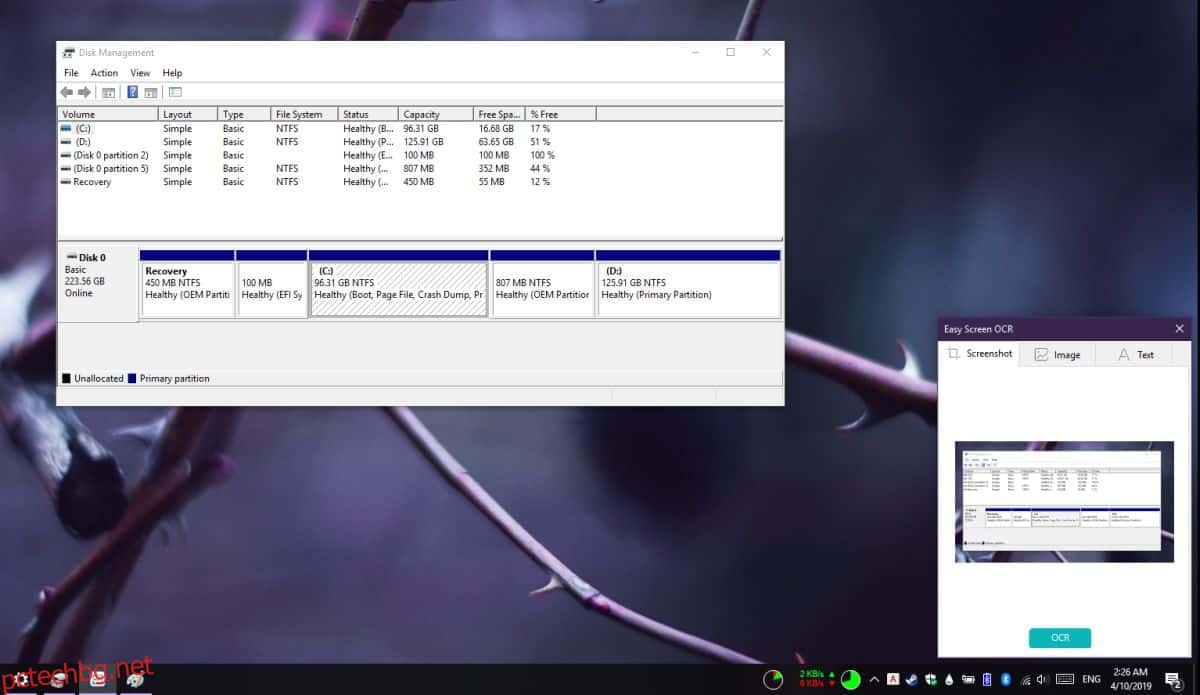OCR е функция, която обикновено намирате в приложенията за сканиране. Рядко срещате това като самостоятелна функция, която не е предназначена да се използва върху сканирани изображения. Не всеки трябва да избира текст от сканирани изображения. Понякога просто трябва да изберете текст от изображение или друг елемент на екрана. Easy Onscreen OCR е инструмент, който ви позволява да избирате всичко на екрана си и да извличате текст от него. Текстът може да бъде копиран във вашия клипборд и да го поставите където пожелаете.
Лесното OCR на екрана не е безплатно. Можете да го изпробвате безплатно за три дни. За съжаление, това приложение няма опция за еднократна покупка. Той има модел на абонамент, който ви позволява да се абонирате за него на месечна, полугодишна и годишна база.
Текст от изображението
Изтегли, инсталирайте и стартирайте Easy Onscreen OCR. Работи в системната област. Щракнете върху иконата му и изберете Capture от контекстното меню. Когато цветът на курсора се промени, можете да щракнете и плъзнете мишката си върху това, което е на екрана, от което искате да копирате текст.
За тест го измъкнах през инструмента за управление на дискове на Windows 10.
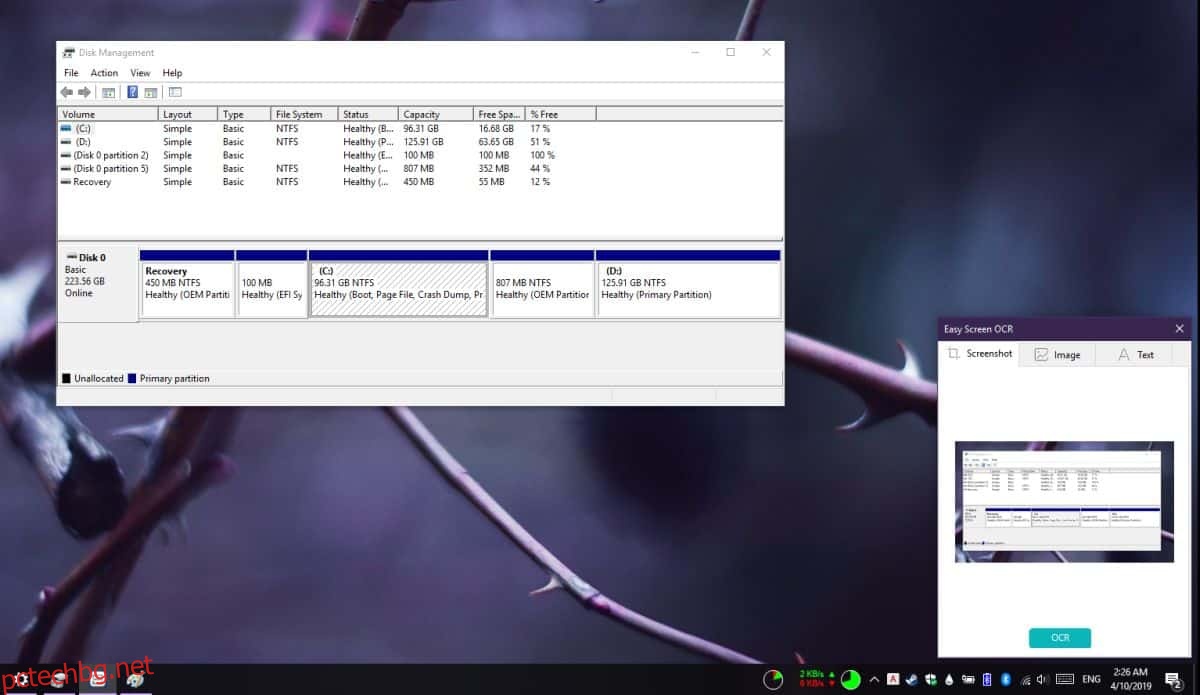
Щракнете върху бутона OCR в малкия излитащ прозорец на приложението и то ще сканира изображението за текст. След като приключи сканирането, той ще премине към раздела Текст, където можете да видите текста, който е копирал.
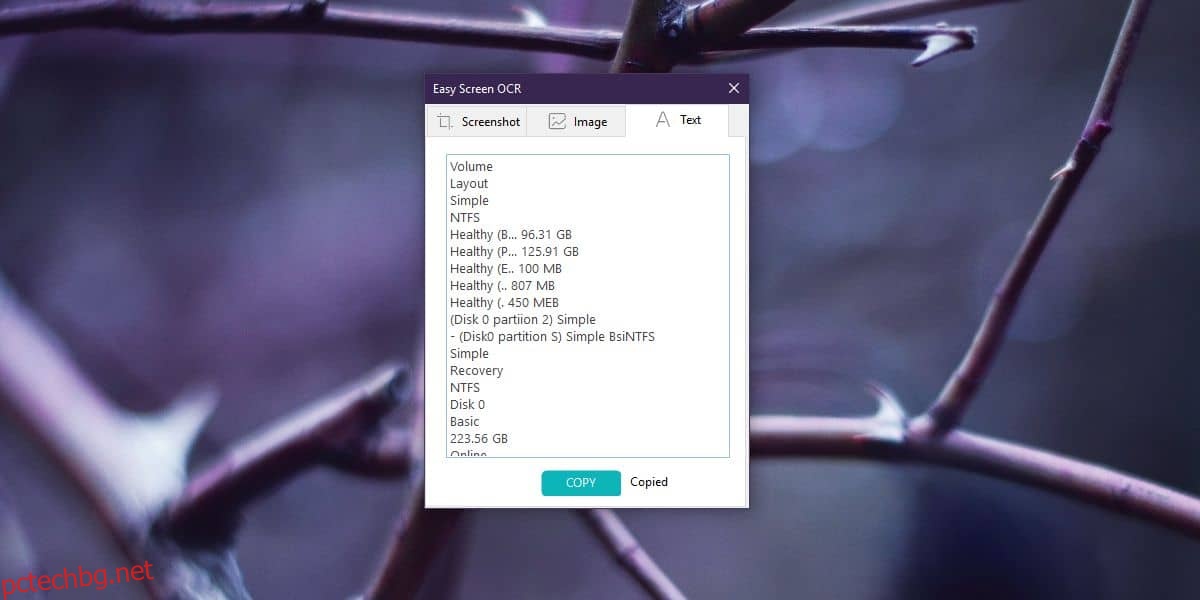
Няма приложено форматиране към текста, така че ако копирате текст от изображение и то се окаже в таблица или подредено в текстов облак, откритият текст няма да отразява това. Той гарантира, че интервалите и прекъсванията на редове не се пропускат и тъй като работи за елементи на вашия екран, има малък шанс за грешка.
Приложението също работи много добре с ръкописни елементи. Ако имате снимка на ръкописен текст, вероятно приложението ще може да я сканира за текст и да ви позволи да го копирате. Отворете приложението и отидете на раздела Изображение. Плъзнете и пуснете изображението, от което искате да сканирате текст, и приложението ще го сканира.
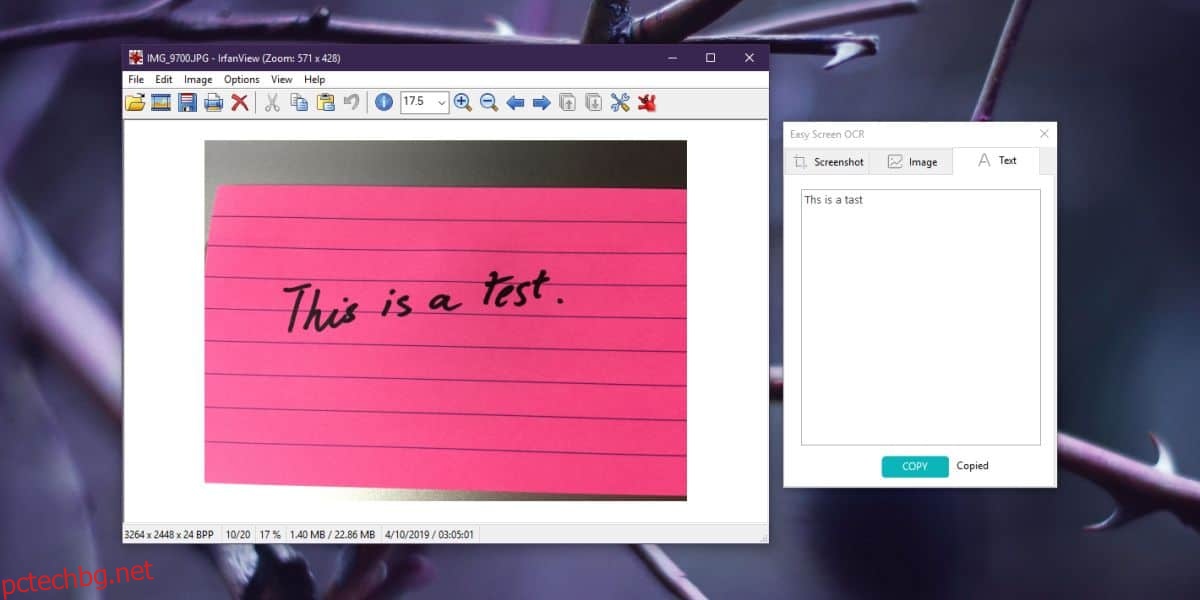
Приложението работи изключително добре и макар че може да не е безплатно, ако работата ви изисква да избирате много текст от изображения, може да си струва цената и след това малко. Предлага се както за Windows, така и за Mac и поддържа адаптивни бързи клавиши, множество формати на изображения, включително експортиране в PDF.